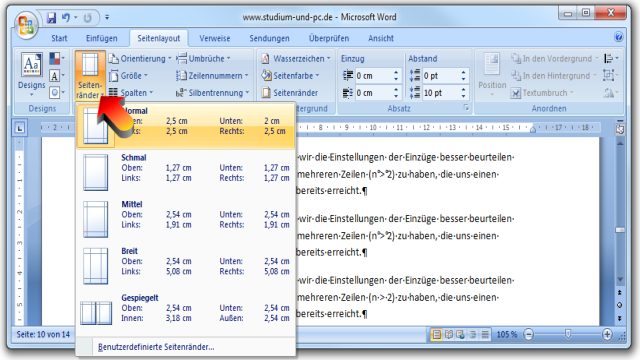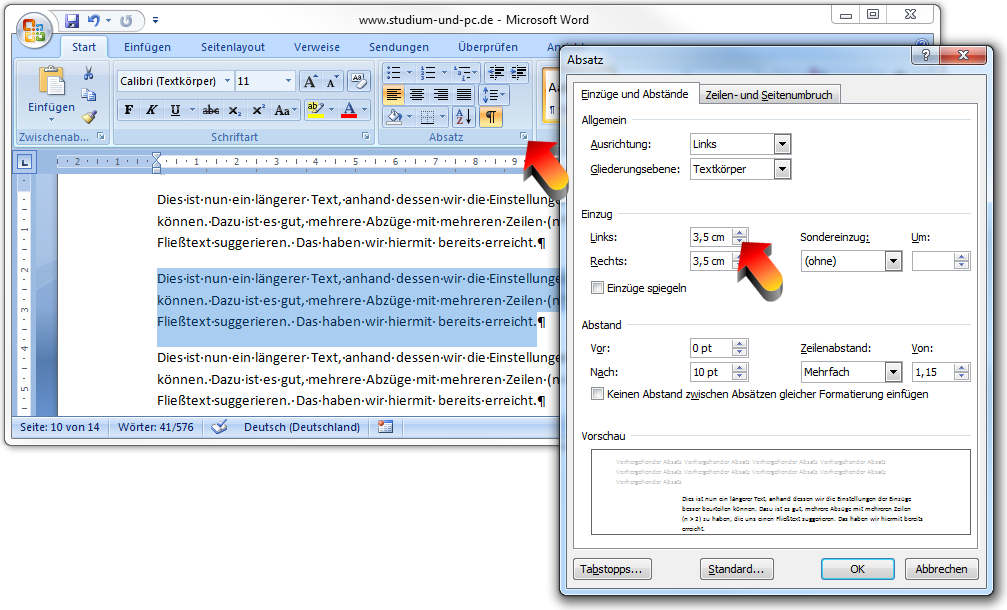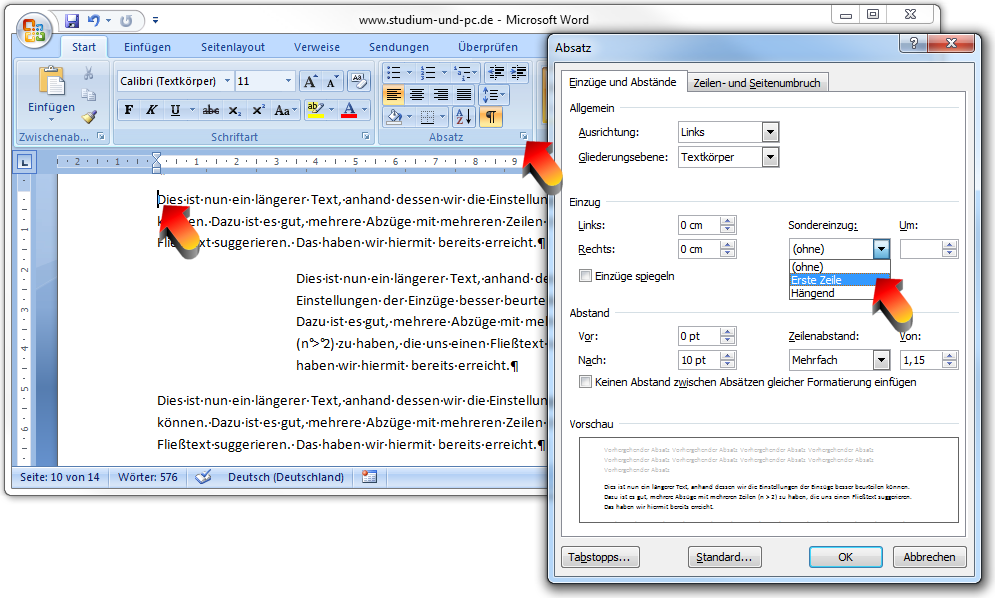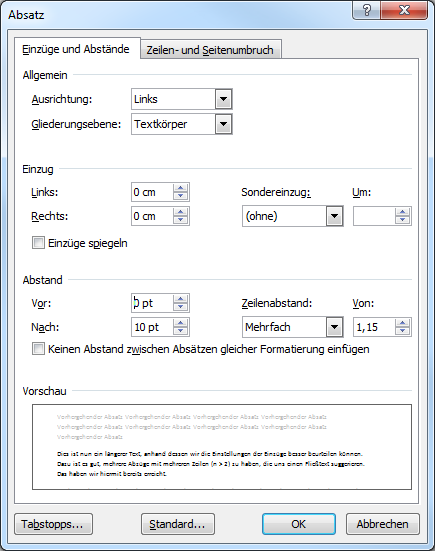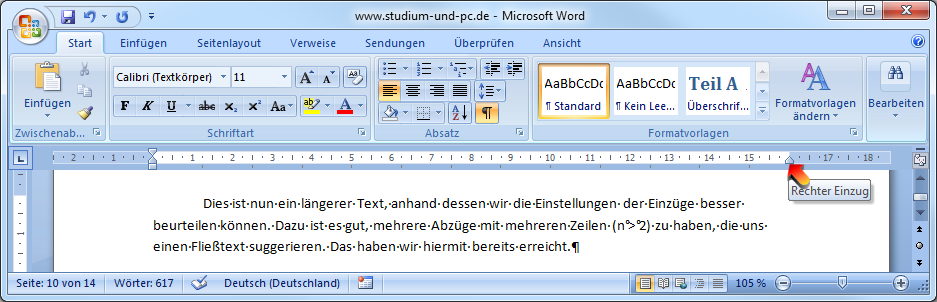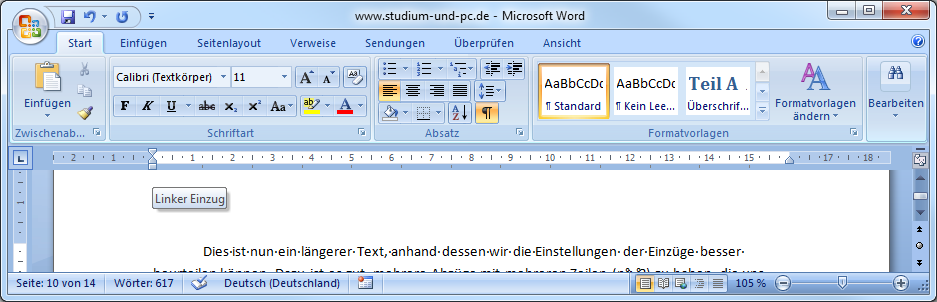Willkommen zu unserem kleinen Geheimtipp! Heute wollen wir dir zeigen, wie du in Word die Seitenränder und Einzüge ganz einfach anpassen kannst. Das ist besonders praktisch, wenn du wissenschaftliche Arbeiten schreibst oder einfach nur deinen Text übersichtlich gestalten möchtest. Also los geht’s!
Seitenränder allgemein
Bevor wir loslegen, werfen wir einen Blick auf die Seitenränder. Normalerweise legt der Drucker bereits einen kleinen Rand fest, der nicht bedruckt wird. Das ist praktisch, aber meistens möchten wir trotzdem etwas Platz zwischen dem Text und dem Rand lassen.
Um die Seitenränder anzupassen, klicken wir auf das Register “Seitenlayout” und wählen dort “Seite einrichten” aus. Word bietet uns einige voreingestellte Optionen, aber wenn du es genauer haben möchtest, klicke auf “Benutzerdefinierte Seitenränder”. Hier kannst du die genauen Werte für links und rechts festlegen.
Wenn du deine Seiten gespiegelt ausdrucken möchtest, zum Beispiel für eine Bindung, kannst du den Bundsteg einstellen. Achte jedoch darauf, dass du die Vorgaben deiner Prüfungsordnung beachtest.
Einzüge für einzelne Absätze über Menü
Neben den allgemeinen Seitenrändern können wir auch einzelne Absätze oder Abschnitt markieren und deren Einzug verändern. Dafür klicken wir auf das Register “Start” und öffnen die Programmgruppe “Absatz”. Hier kannst du den Einzug des Absatzes festlegen.
Du kannst den Einzug für den Absatz anpassen, indem du den Wert veränderst. Der Text wird dann entsprechend eingerückt. Das ist besonders praktisch, um Absätze optisch voneinander abzugrenzen.
Sondereinzüge über Menü
Es gibt auch spezielle Sondereinzüge, die du verwenden kannst, zum Beispiel den “Erste Zeile” und “Hängend”. Der Sondereinzug “Erste Zeile” rückt die erste Zeile eines Absatzes etwas ein, während der “Hängend” die nachfolgenden Zeilen etwas einrückt.
Diese Sondereinzüge sind besonders praktisch, um bestimmte Textpassagen optisch hervorzuheben, zum Beispiel in Romanen oder Literaturlisten.
Abstand davor/danach und Zeilenabstand
Neben den Seitenrändern und Einzügen können wir auch den Abstand vor und nach einem Absatz sowie den Zeilenabstand festlegen. Der Abstand vor und nach dem Absatz gibt an, wie viel zusätzlicher Platz vor bzw. nach einem Absatz gelassen wird.
Der Zeilenabstand beeinflusst den Abstand zwischen den Zeilen. In wissenschaftlichen Arbeiten wird oft ein Zeilenabstand von 1,5 verwendet, während für Fließtexte ein geringerer Zeilenabstand ausreicht.
Seitenrand, Einzüge und Sondereinzüge über Lineal
Wenn du ein Fan des Lineals bist, kannst du auch dort die Seitenränder, Einzüge und Sondereinzüge einstellen. Am oberen Lineal kannst du den Seitenrand einstellen, indem du den blauen Bereich nach links oder rechts ziehst.
Der linke Einzug kann ebenfalls über das Lineal festgelegt werden. Schiebe einfach den Schieber nach links oder rechts, um den Einzug anzupassen.
Auch die Sondereinzüge können über das Lineal festgelegt werden. Klicke auf den entsprechenden Schieber, um den Sondereinzug für die erste Zeile oder den hängenden Einzug anzupassen.
Fazit
Mit diesen einfachen Schritten kannst du in Word ganz leicht die Seitenränder und Einzüge anpassen. Probiere es doch einfach mal aus und gestalte deine Texte nach deinen eigenen Vorstellungen!
Bildquelle:
- Word Seitenränder und Einzug
- Benutzerdefinierte Seitenränder in Word
- Seitenränder bei gegenüberliegender Seite
- Einzug in Absatz in Word
- Ergebnis: Absatz mit Einzug
- Absatz mit Sondereinzug
- Absatz mit Sondereinzug erste Zeile
- Absatz mit Sondereinzug Hängend
- Praxisanwendung hängende Einzüge
- Abstand vor/nach Absatz und Zeilenabstand
- Leerzeile mit 6 Punkten als vermeintlicher Abstandshalter
- Leerzeile als Seitenbeginn vermeiden
- rechter Seitenrand in Word
- Oberer Rand einstellen
- Sondereinzug über Lineal
- Erstzeileneinzug über Lineal einstellen
- Linker Einzug über Lineal einstellen
Hinweis: Die Bilder stammen aus dem Originalartikel, um die visuelle Darstellung zu verbessern.